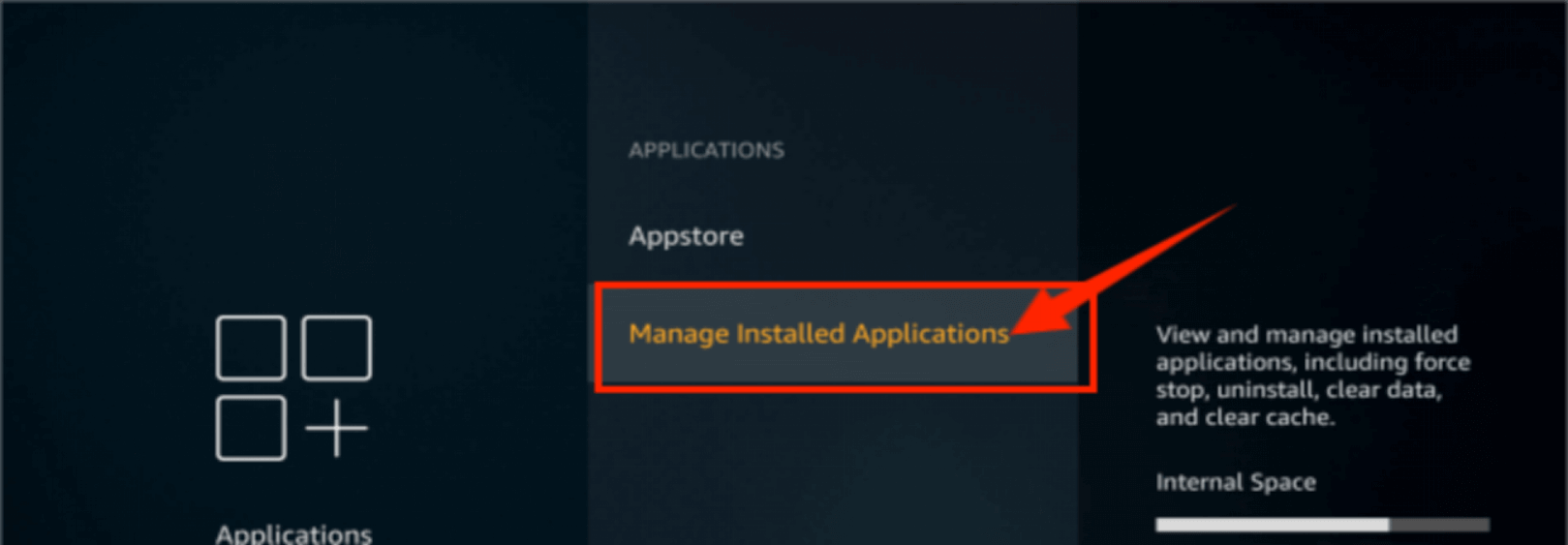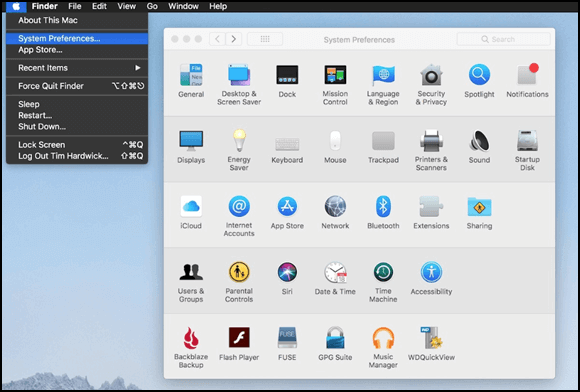-
![]()
Jacinta
"Obrigada por ler meus artigos. Espero que meus artigos possam ajudá-lo a resolver seus problemas de forma fácil e eficaz."…Leia mais -
![]()
Rita
"Espero que minha experiência com tecnologia possa ajudá-lo a resolver a maioria dos problemas do seu Windows, Mac e smartphone."…Leia mais -
![]()
Leonardo
"Obrigado por ler meus artigos, queridos leitores. Sempre me dá uma grande sensação de realização quando meus escritos realmente ajudam. Espero que gostem de sua estadia no EaseUS e tenham um bom dia."…Leia mais
Índice da Página
0 Visualizações
MOV é um formato de arquivo de vídeo que armazena seu conteúdo de vídeo. É usado principalmente no iPhone e Mac da Apple. Portanto, você pode usar o aplicativo integrado, o QuickTime, para reproduzi-lo naturalmente. Esta é a situação normal. No entanto, o QuickTime Player pode não abrir o MOV no Mac às vezes devido a um problema de codec.
Dado isso, este post mostrará como reproduzir arquivos MOV no Mac com o QuickTime em etapas detalhadas. Se este aplicativo não funcionar, você pode usar os reprodutores de arquivos MOV que fornecemos neste artico para reproduzi-lo com sucesso.
Conteúdo da página:
- Reproduzir arquivos MOV no Mac com EaseUS RecExperts
- Reproduzir arquivos MOV no Mac com QuickTime
- Reproduzir arquivos MOV no Mac com VLC Media Player
- Reproduzir arquivos MOV no Mac com KMPlayer
- Reproduzir arquivos MOV no Mac com Elmedia Player
- Perguntas frequentes sobre como reproduzir arquivos MOV no Mac
Part 1. Reproduzir arquivos MOV no Mac com o EaseUS RecExperts
O EaseUS RecExperts é conhecido como um gravador de tela do Windows. Portanto, muitas pessoas sabem apenas que ele pode ser usado para gravar a tela do PC. No entanto, muitas pessoas não sabem que também é um reprodutor de mídia que pode ser usado para reproduzir gravações ou vídeos de terceiros.
Com este programa, você pode reproduzir arquivos multimídia. Por exemplo, você pode reproduzir FLAC, MP4, OGG, etc. em PCs Windows e Mac. Você também pode reproduzir MP3 em computadores Mac. Em uma palavra, quase todos os arquivos de vídeo, áudio e imagem que você conhece podem ser abertos e reproduzidos por ele. Confira outras características dele abaixo.
Principais características:
- Grave o Google Meet e outras reuniões online
- Reproduza arquivos de vídeo, áudio e imagem após a gravação
- Grave o áudio do sistema e o microfone
- Faça edições básicas como cortar uma gravação
- Grave a jogabilidade no PS4, PS3 e outros jogos
Agora, baixe o software no botão abaixo e comece a reproduzir MOV com ele.
Passo 1. Instale e inicie o EaseUS RecExperts. Clique em "Gravações" na interface principal. Ele abrirá uma lista de suas gravações.
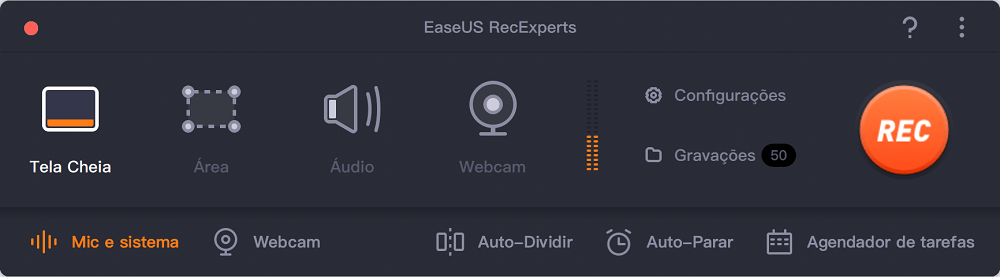
Passo 2. Clique no sinal "Arquivo" na parte inferior da barra de ferramentas. Ele abrirá suas pastas de mídia.
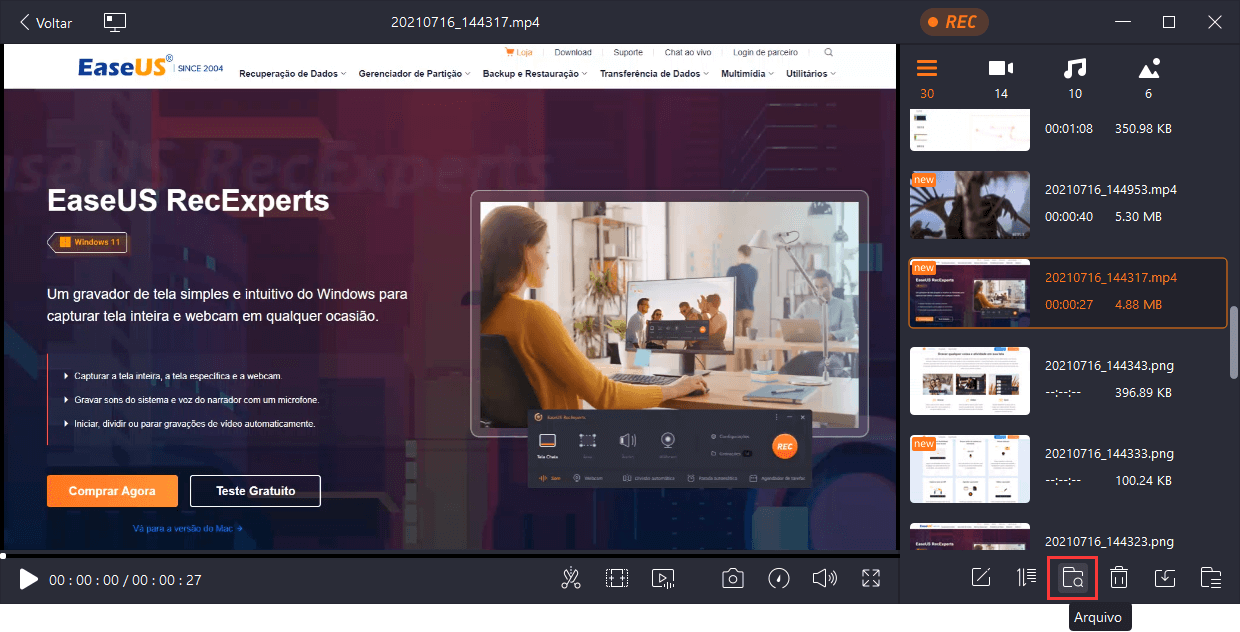
Passo 3. Escolha o arquivo de vídeo, áudio ou imagem do seu computador. MP4, AVI, MKV, MOV, GIF, MP3, FLAC, AAC, WAV, WMA e OGG são todos suportados. Então, você pode reproduzir com o EaseUS RecExperts.
Parte 2. Reproduzir arquivos MOV no Mac com o QuickTime
Como mencionado anteriormente, o MOV é um dos poucos formatos mais usados em computadores Mac. Portanto, seu Mac possui suporte integrado para esse formato de arquivo. O QuickTime Player é este aplicativo integrado ao seu Mac. Exceto para MOV, também pode ser usado para reproduzir FLAC no Mac.
Possui controles de reprodução na tela que permitem reproduzir, pausar, avançar ou retroceder quando estiver reproduzindo seu arquivo de vídeo ou áudio com ele. Você também pode usá-lo para reproduzir um arquivo em outro dispositivo habilitado para AirPlay e exibir um vídeo em uma janela picture-in-picture.
Tudo sob seu controle. Siga os passos abaixo.
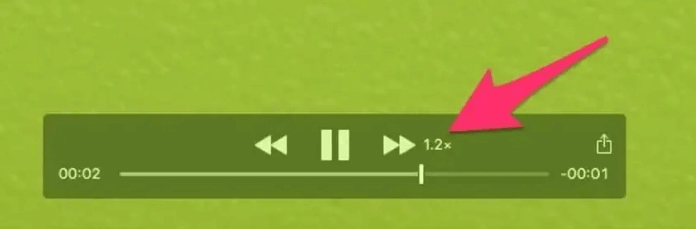
Etapa 1. Clique em "Launchpad" no Dock, procure por "QuickTime Player" e abra o aplicativo.
Etapa 2. Quando o aplicativo abrir, clique no menu "Arquivo" e selecione "Abrir arquivo".
Etapa 3. Navegue até o arquivo MOV e clique duas vezes para abri-lo.
Etapa 4. O arquivo será aberto no QuickTime. Para reproduzi-lo, clique no ícone "Play" na seção de controles.
Parte 3. Reproduzir arquivos MOV no Mac com o VLC Media Player
O VLC media player é outro reprodutor MOV para usuários de Windows, Mac e Linux. Ele também pode reproduzir uma ampla variedade de formatos de vídeo. Por exemplo, reproduza MOV, M4V, MKV, AVI, WMV, FLV, MTS, VOB, AVCHD, M2TS e reproduza arquivos WAV. Também é capaz de transmitir mídia através de redes de computadores.
Para reproduzir um MOV com VLC, você pode pausar o vídeo e editar as legendas como quiser. Em uma palavra, ele oferece quase todas as funções básicas que você pode precisar para reproduzir e editar um arquivo MOV. Verifique as etapas para reproduzir MOV no Mac com o VLC Media Player abaixo.

Etapa 1. Baixe e instale o media player VLC no seu Mac. Em seguida, abra-o clicando.
Etapa 2. Clique em "Mídia" e escolha "Abrir Arquivo..." para selecionar o arquivo MOV que deseja reproduzir.
Etapa 3. Quando seu arquivo for importado, clique no sinal "Play" para começar a jogar.
Parte 4. Reproduzir arquivos MOV no Mac com o KMPlayer
KMPlayer é outro reprodutor de mídia que queremos apresentar a você. Ele pode reproduzir muitos arquivos para usuários do Windows, incluindo VCD, DVD, AVI, MKV, OGG, OGM, 3GP, FLV e reproduzir WMA no Mac, etc.
Exceto para reproduzir vídeos, ele é capaz de lidar com uma ampla variedade de legendas, extrair áudio e capturar capturas de tela enquanto reproduz um vídeo, se desejar. Para ver como reproduzir MOV no Mac com o KMPlayer, verifique os passos abaixo.
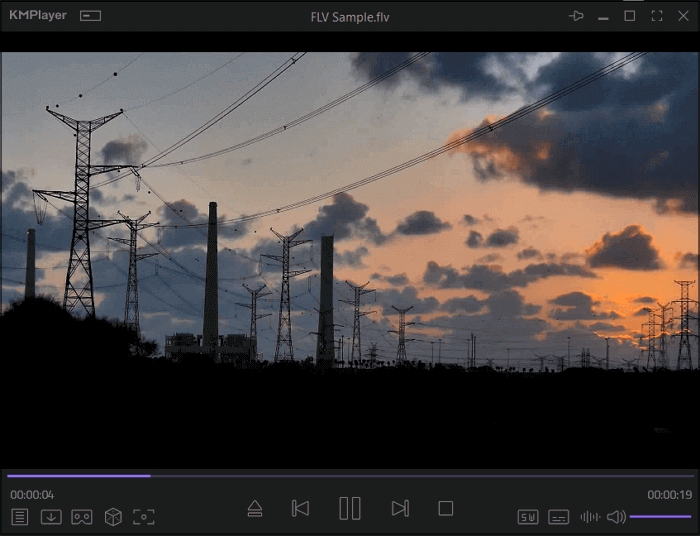
Etapa 1. Baixe e instale o KMPlayer no seu Mac.
Etapa 2. Clique no botão "+" na parte inferior esquerda da interface do programa para importar seus arquivos MOV. Ou você pode arrastá-los e soltá-los diretamente no aplicativo.
Etapa 3. Clique no ícone "Play" e o arquivo que você escolher será reproduzido automaticamente.
Parte 5. Reproduzir arquivos MOV no Mac com o Elmedia Player
Elmedia Video Player é um reprodutor de mídia gratuito para macOS. Ele pode reproduzir praticamente qualquer tipo de arquivo, incluindo AVI, MP4, FLV, FLAC, WMA, MP3, M4V, OGG, etc. Também pode ser usado para reproduzir arquivos MKV no Mac. Elmedia Video Player é uma solução completa que pode resolver o problema "QuickTime não reproduz MOV".
Além disso, este reprodutor oferece decodificação nativa acelerada por hardware que descarrega o processador e traz uma experiência de reprodução de vídeo suave. O suficiente para a introdução. Agora vamos ver como você pode reproduzir um vídeo MOV com ele no seu computador Mac.

Etapa 1. Baixe e instale o software do site oficial.
Etapa 2. Adicione os arquivos à biblioteca Elmedia arrastando e soltando. Ou você pode clicar com o botão direito do mouse no arquivo, selecionar "Abrir com" e escolher Elmedia Player.
Etapa 3. Reproduza o arquivo diretamente no programa.
Perguntas frequentes sobre como reproduzir arquivos MOV no Mac
Para fornecer mais informações sobre este tópico, apresentamos algumas perguntas frequentes e suas respostas nesta parte. Vamos verificá-los um por um.
1. Os arquivos MOV funcionam no Mac?
A resposta é sim. Na verdade, os arquivos MOV são compatíveis com computadores Windows e Mac. Normalmente, você pode usar o QuickTime Player da Apple para abri-lo. Mas se houver alguns problemas em relação a este aplicativo, você pode tentar outros reprodutores.
2. Como faço para reproduzir um arquivo MOV sem o QuickTime?
Se você precisar reproduzir um arquivo MOV sem o QuickTime, precisará de uma ferramenta de terceiros. O EaseUS RecExperts é o que você precisa, pois pode reproduzir um arquivo MOV diretamente ou gravar o vídeo MOV em outros formatos.
3. Como faço para converter arquivos MOV para Mac?
Você pode usar o iMovie para fazer isso. Apenas siga os passos abaixo.
1. Inicie o iMovie, clique no menu "Arquivo" e selecione "Novo filme" no menu suspenso.
2. Clique no botão "Importar mídia" para importar o vídeo MOV que deseja converter.
3. Clique no arquivo MOV e clique no menu "Arquivo", selecione "Compartilhar" e clique em "Arquivo".
4. Escolha onde deseja salvar o vídeo convertido e clique em "Salvar" para iniciar.
Conclusão
O guia acima mostrou como reproduzir MOV no Mac com QuickTime e alguns aplicativos de terceiros. Todos os aplicativos podem levar você à reprodução suave de um arquivo MOV. O EaseUS RecExperts deve ser o seu reprodutor de MOV preferido, pois não pode apenas reproduzir um MOV sem problemas, mas também gravar um MOV em outros formatos.
EaseUS RecExperts

um clique para gravar tudo na tela!
sem limite de tempo sem marca d’água
Iniciar a Gravação